
网页浏览 占存:9.74 MB 时间:2022-11-03
软件介绍: 谷歌浏览器电脑版是由Google官方开发的一款简单便捷的网页浏览工具。谷歌浏览器电脑版可以提帮助...
Google Chrome浏览器是由Google公司倾力开发的网页浏览工具。它基于WebKit和Mozilla等开放源代码软件构建,旨在提升浏览器的稳定性、速度以及安全性。同时,Google Chrome还致力于为用户创造一个简洁、高效且易于使用的界面,让您的上网体验更加流畅愉快。接下来就让华军小编为大家解答一下谷歌浏览器怎么导入书签以及谷歌浏览器导入书签的方法吧!
第一步
确保谷歌浏览器已经正确安装在您的电脑上,然后双击其图标以启动浏览器。
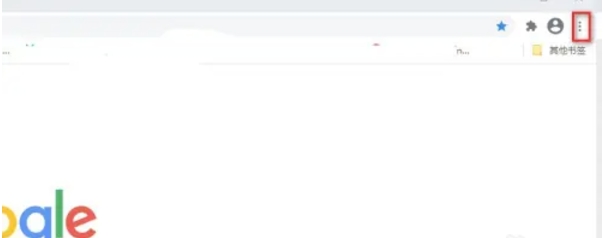
第二步
在谷歌浏览器的右上角,您会看到一个由三个点组成的图标,这是浏览器的“自定义及控制”按钮。请点击它。
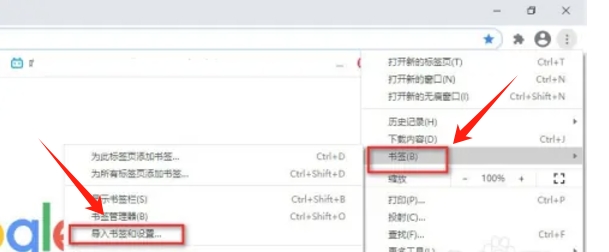
第三步
在弹出的下拉菜单中,找到并点击“书签”选项。接着,在下级菜单中选择“导入书签和设置”。
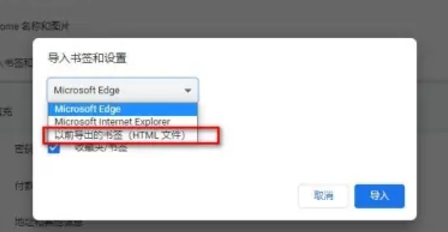
第四步
在随后出现的窗口中,您需要选择书签的源文件。这通常是一个之前导出的书签HTML文件。选择好文件后,点击“导入”按钮。
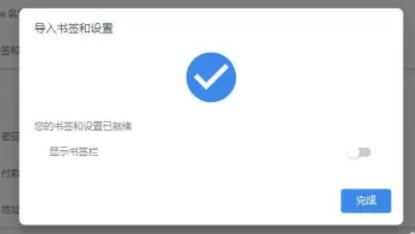
第五步
导入过程完成后,谷歌浏览器会在顶部或底部弹出一条通知,告知您书签已经成功导入。此时,您可以在书签管理器中查看和管理这些新导入的书签。
以上就是华军小编为您整理的谷歌浏览器怎么导入书签以及谷歌浏览器导入书签的方法啦,希望能帮到您!